Cara Mereset HP Android Panduan Lengkap
Cara Mereset HP Android

HP Android lemot? Aplikasi bermasalah? Atau mungkin kamu mau jual HP dan ingin menghapus semua data pribadi? Mereset HP Android bisa jadi solusinya! Ada dua metode utama: soft reset dan hard reset. Artikel ini akan memandu kamu langkah demi langkah untuk melakukan keduanya, lengkap dengan penjelasan detail dan tips penting agar prosesnya lancar tanpa masalah.
Cara Mereset HP Android: Metode Umum
Mereset HP Android ke pengaturan pabrik (factory reset) adalah cara ampuh untuk mengatasi berbagai masalah perangkat lunak. Proses ini akan menghapus semua data di HP kamu, mengembalikannya ke kondisi seperti baru keluar dari pabrik. Pastikan kamu sudah melakukan backup data penting sebelum memulai proses ini, ya!
Perbandingan Hard Reset dan Soft Reset
Sebelum kita masuk ke detail langkah-langkahnya, mari kita lihat perbedaan antara hard reset dan soft reset. Memahami perbedaan ini penting agar kamu memilih metode yang tepat sesuai kebutuhan.
| Metode | Langkah-Langkah | Dampak | Kapan Digunakan |
|---|---|---|---|
| Soft Reset | Tekan dan tahan tombol power hingga HP mati, lalu hidupkan kembali. | Menutup aplikasi yang berjalan di latar belakang, membersihkan RAM. Data tidak hilang. | HP lemot, aplikasi crash, atau sistem berjalan lambat. |
| Hard Reset (Factory Reset) | Menggunakan menu pengaturan sistem untuk mengembalikan pengaturan ke default pabrik. Semua data akan terhapus. | Menghapus semua data pengguna, aplikasi, dan pengaturan. HP kembali ke kondisi seperti baru. | Masalah sistem yang serius, ingin menjual atau memberikan HP, atau sebelum melakukan update sistem besar. |
Langkah-Langkah Mereset HP Android (Factory Reset)
Berikut langkah-langkah detail melakukan factory reset pada HP Android. Perlu diingat, tampilan menu dan nama opsi mungkin sedikit berbeda tergantung merek dan model HP kamu. Namun, alur umumnya tetap sama.
- Buka menu Pengaturan (biasanya ikon gerigi). Ilustrasi: Sebuah ikon gerigi berwarna abu-abu terletak di halaman utama pengaturan HP.
- Cari dan pilih menu Sistem. Ilustrasi: Menu sistem ditampilkan dalam kotak berwarna biru muda dengan ikon roda gigi yang berputar.
- Pilih opsi Opsi Penyetelan Ulang atau sejenisnya. Ilustrasi: Sebuah ikon panah melingkar yang menunjukkan proses pembaruan atau penyetelan ulang.
- Pilih Hapus Semua Data (Reset Pabrik). Ilustrasi: Sebuah peringatan besar muncul di layar dengan tulisan “Hapus Semua Data” berwarna merah dengan latar belakang putih.
- Konfirmasi pilihan kamu. Sistem biasanya akan meminta konfirmasi sekali lagi untuk memastikan kamu ingin melanjutkan. Ilustrasi: Muncul kotak dialog dengan pilihan “Ya” dan “Tidak” dengan tombol berwarna hijau dan merah.
- Tunggu hingga proses selesai. HP akan melakukan reboot dan akan kembali ke pengaturan pabrik. Ilustrasi: Layar menampilkan progress bar yang menunjukkan persentase penyelesaian proses reset.
Potensi Masalah dan Cara Mengatasinya
Selama proses factory reset, beberapa masalah mungkin terjadi. Berikut beberapa kemungkinan masalah dan solusinya:
- HP macet di tengah proses: Coba tunggu beberapa saat. Jika masih macet, coba cabut baterai (jika memungkinkan) dan pasang kembali. Jika masih gagal, bawa ke pusat servis.
- HP tidak mau menyala setelah reset: Pastikan baterai terisi penuh. Jika masih tidak menyala, periksa koneksi baterai (jika memungkinkan). Jika masih gagal, bawa ke pusat servis.
- Data tidak terhapus sepenuhnya: Ini jarang terjadi, tetapi jika terjadi, ulangi proses factory reset. Jika masih gagal, bawa ke pusat servis.
Pencegahan Kehilangan Data Sebelum Reset Pabrik
Sebelum melakukan factory reset, pastikan kamu sudah melakukan langkah-langkah pencegahan kehilangan data berikut:
- Backup data ke Google Drive/Cloud Storage: Sinkronkan kontak, foto, video, dan dokumen penting ke layanan cloud.
- Backup data ke komputer: Salin data penting ke komputer melalui kabel USB.
- Verifikasi data yang ingin disimpan: Pastikan semua data penting sudah ter-backup sebelum memulai proses reset.
Mereset HP Android
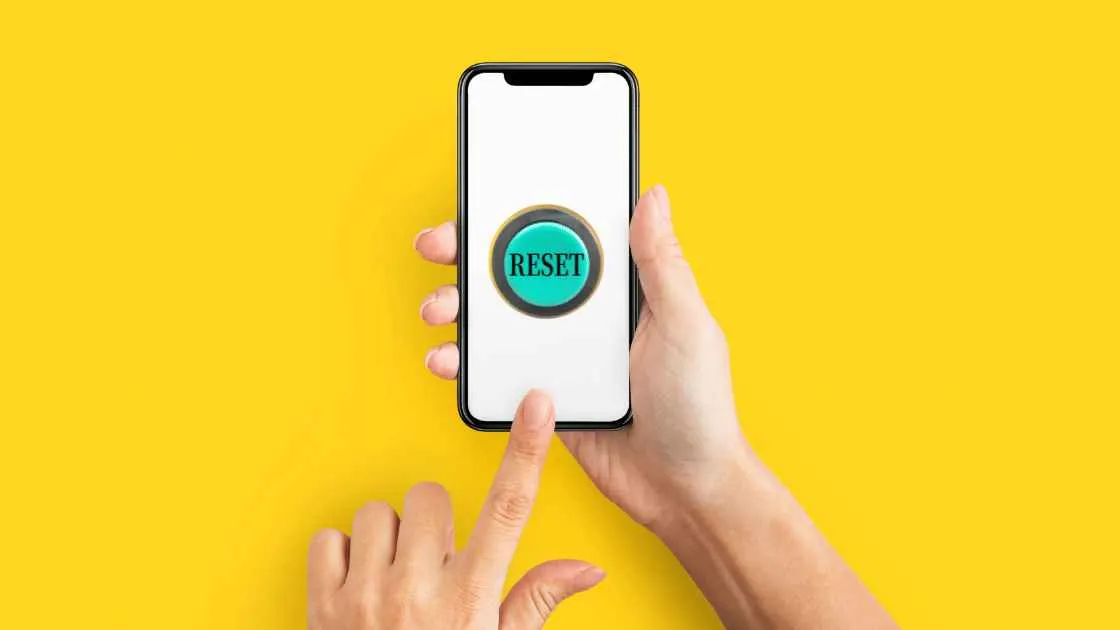
HP Android lemot? Aplikasi bermasalah? Tenang, solusi paling ampuh adalah meresetnya! Tapi jangan panik, mereset HP Android nggak sesulit yang dibayangkan. Ada beberapa cara, dan salah satunya adalah melalui menu pengaturan. Metode ini relatif aman dan mudah diikuti, asalkan kamu tahu langkah-langkahnya dengan benar. Berikut panduan lengkapnya, khusus buat kamu yang butuh solusi cepat dan efektif!
Mereset HP Android Lewat Menu Pengaturan
Mereset HP Android via menu pengaturan adalah cara paling umum dan direkomendasikan. Prosesnya bervariasi sedikit antar merek dan versi Android, tapi intinya tetap sama: menghapus semua data dan mengembalikan HP ke pengaturan pabrik. Sebelum memulai, pastikan kamu sudah melakukan backup data penting, ya! Foto, video, kontak, dan dokumen penting lainnya wajib di-backup agar tidak hilang.
Langkah-Langkah Mereset HP Android Berbagai Merek
Berikut langkah-langkah detail mereset HP Android beberapa merek populer. Ingat, selalu pastikan kamu sudah melakukan backup data penting sebelum memulai proses reset!
- Samsung: Buka Pengaturan > Manajemen Umum > Reset > Reset data pabrik. Konfirmasi pilihan kamu dan tunggu prosesnya selesai.
- Xiaomi: Buka Pengaturan > Setelan tambahan > Cadangkan & Setel ulang > Setel ulang semua data. Konfirmasi dan tunggu prosesnya selesai.
- Oppo: Buka Pengaturan > Setelan tambahan > Buat cadangan & setel ulang > Hapus semua data. Konfirmasi dan tunggu prosesnya selesai.
- Vivo: Buka Pengaturan > Sistem > Setel ulang > Setel ulang semua data. Konfirmasi dan tunggu prosesnya selesai.
- Realme: Buka Pengaturan > Setelan tambahan > Cadangkan & Setel ulang > Setel ulang semua data. Konfirmasi dan tunggu prosesnya selesai.
Perlu diingat, nama menu dan letaknya mungkin sedikit berbeda tergantung versi Android dan kustomisasi antarmuka dari masing-masing merek. Tapi secara umum, langkah-langkahnya tetap serupa.
Perbedaan Proses Reset Antar Versi Android
Proses reset pada Android 10, 11, dan 12 secara umum sama, yaitu melalui menu pengaturan. Namun, antarmuka dan penamaan menu mungkin sedikit berbeda. Android 12 cenderung memiliki tampilan yang lebih modern dan terorganisir, sedangkan Android 10 dan 11 mungkin sedikit lebih sederhana. Secara keseluruhan, perbedaannya tidak signifikan dan prosesnya tetap mudah dipahami.
Verifikasi Akun Google Setelah Reset
Setelah proses reset selesai, HP Android kamu akan meminta verifikasi akun Google yang terakhir digunakan. Ini merupakan fitur keamanan untuk mencegah akses yang tidak sah. Masukkan email dan password akun Google kamu yang terhubung dengan HP tersebut. Jika kamu lupa password, ikuti langkah-langkah pemulihan password yang disediakan Google.
Tips Tambahan Agar Proses Reset Berjalan Lancar
Berikut beberapa tips tambahan untuk memastikan proses reset berjalan lancar:
- Pastikan baterai HP terisi minimal 50% sebelum memulai proses reset.
- Jangan mematikan HP selama proses reset berlangsung.
- Setelah reset, instal ulang aplikasi yang dibutuhkan satu per satu.
- Periksa pengaturan tanggal dan waktu setelah reset.
Mereset HP Android

HP Android lemot? Aplikasi error terus? Mungkin saatnya kamu melakukan reset! Selain metode reset melalui pengaturan, kamu juga bisa melakukan hard reset menggunakan tombol fisik. Metode ini berguna saat HP kamu benar-benar stuck dan tak bisa diakses melalui menu pengaturan. Namun, ingat ya, hard reset akan menghapus semua data di HP kamu, jadi pastikan kamu sudah melakukan backup terlebih dahulu!
Mereset HP Android Menggunakan Tombol Fisik (Hard Reset)
Hard reset, atau factory reset menggunakan tombol fisik, merupakan cara terakhir untuk mengatasi masalah serius pada HP Android. Proses ini akan mengembalikan pengaturan HP ke kondisi pabrik, menghapus semua data dan aplikasi yang terinstal. Berikut langkah-langkah umum dan beberapa hal penting yang perlu kamu perhatikan.
| Merek HP | Kombinasi Tombol | Keterangan | Peringatan |
|---|---|---|---|
| Samsung | Tekan dan tahan tombol Power + Volume Atas + Bixby (jika ada) | Biasanya muncul menu recovery. Gunakan tombol volume untuk navigasi dan tombol power untuk memilih. | Pastikan baterai terisi minimal 50% sebelum memulai. |
| Xiaomi | Tekan dan tahan tombol Power + Volume Atas | Mi Recovery akan muncul. Gunakan tombol volume untuk navigasi dan tombol power untuk memilih. | Prosesnya bisa sedikit berbeda tergantung model Xiaomi. |
| Oppo | Tekan dan tahan tombol Power + Volume Bawah | Cari opsi “Wipe data” atau “Factory Reset” di menu recovery. | Data dan aplikasi akan hilang sepenuhnya. Pastikan sudah backup data penting. |
| Vivo | Tekan dan tahan tombol Power + Volume Atas | Mirip dengan Xiaomi, navigasi menggunakan tombol volume dan pilih dengan tombol power. | Beberapa model Vivo mungkin memiliki kombinasi tombol yang berbeda. |
Kondisi-kondisi di mana hard reset diperlukan antara lain:
- HP Android mengalami bootloop (terus menerus restart).
- HP Android stuck di logo dan tidak bisa masuk ke menu utama.
- HP Android mengalami masalah sistem operasi yang serius dan tidak bisa diperbaiki dengan cara lain.
- Ingin menjual atau memberikan HP Android kepada orang lain dan ingin menghapus semua data pribadi.
Ilustrasi langkah-langkah hard reset pada Samsung Galaxy (contoh):
1. Matikan HP Samsung Galaxy Anda. 2. Tekan dan tahan tombol Power, Volume Atas, dan Bixby secara bersamaan selama beberapa detik hingga muncul logo Samsung dan menu recovery. 3. Gunakan tombol Volume untuk menavigasi ke opsi “Wipe data/factory reset”, dan tekan tombol Power untuk memilihnya. 4. Konfirmasi pilihan Anda dengan memilih “Yes” dan tekan tombol Power. 5. Tunggu hingga proses selesai. HP akan secara otomatis melakukan restart.
Perhatikan posisi tombol Power (biasanya di sisi kanan), tombol Volume Atas (biasanya di sisi kiri, di atas tombol Volume Bawah), dan tombol Bixby (jika ada, biasanya di sisi kiri).
Risiko melakukan hard reset adalah hilangnya semua data dan aplikasi yang terinstal di HP Anda. Oleh karena itu, sangat penting untuk melakukan backup data penting seperti foto, video, kontak, dan dokumen sebelum melakukan hard reset. Selain itu, pastikan baterai HP Anda terisi cukup agar proses hard reset tidak terganggu.
Mengatasi Masalah Setelah Mereset HP Android

Nah, udah berhasil factory reset HP Android kamu? Semoga lancar ya! Tapi, kadang setelah proses reset, ada beberapa masalah kecil yang mungkin muncul. Jangan panik dulu, karena banyak solusi yang bisa kamu coba. Artikel ini akan memandu kamu melewati beberapa kendala umum dan cara mengatasinya, jadi baca sampai selesai ya!
Masalah Umum Setelah Reset Pabrik dan Solusinya
Beberapa masalah umum yang sering muncul setelah reset pabrik adalah aplikasi yang hilang, data yang tidak pulih sepenuhnya, atau bahkan HP yang masih macet. Berikut beberapa solusi yang bisa kamu coba.
- Aplikasi Hilang: Setelah reset, semua aplikasi yang terinstal akan hilang. Kamu perlu mengunduhnya lagi dari Google Play Store. Pastikan kamu sudah masuk ke akun Google yang sama sebelum reset agar aplikasi yang sebelumnya dibeli bisa diunduh kembali.
- Data Tidak Penuh: Meskipun sudah melakukan backup, terkadang ada beberapa data yang tidak terpulihkan sepenuhnya. Ini bisa disebabkan oleh berbagai faktor, mulai dari kesalahan saat backup hingga kerusakan pada memori internal. Langkah-langkah pemecahan masalah akan dibahas di bagian selanjutnya.
- HP Lambat: Setelah reset, HP kamu mungkin terasa lebih lambat dari biasanya. Ini bisa disebabkan oleh aplikasi yang belum dioptimalkan atau masih banyak file sementara yang belum dibersihkan. Cobalah membersihkan cache aplikasi dan restart HP kamu.
- Konektivitas Bermasalah: Setelah reset, kamu mungkin mengalami masalah dengan koneksi Wi-Fi atau data seluler. Pastikan kamu sudah mengatur koneksi internet dengan benar dan memeriksa pengaturan jaringan di HP kamu.
Mengatasi HP Android yang Macet atau Tidak Menyala Setelah Reset
Jika HP Android kamu masih macet atau tidak menyala setelah reset, coba lakukan hard reset dengan menekan kombinasi tombol tertentu (biasanya tombol power dan volume up/down secara bersamaan). Kombinasi tombol ini berbeda-beda tergantung merek dan tipe HP. Cari informasi spesifik untuk model HP kamu di internet. Jika masih gagal, kemungkinan ada kerusakan hardware yang memerlukan perbaikan profesional.
Langkah-Langkah Pemecahan Masalah Jika Data Belum Pulih Sepenuhnya
Jika setelah reset, data kamu masih belum pulih sepenuhnya, ada beberapa hal yang bisa kamu coba. Pastikan kamu sudah memeriksa semua folder dan lokasi penyimpanan. Jika menggunakan layanan cloud storage, pastikan kamu sudah login ke akun yang benar. Jika data masih hilang, mungkin ada kerusakan pada memori internal yang memerlukan pemeriksaan lebih lanjut.
- Periksa semua folder penyimpanan di HP, termasuk folder Download, Pictures, dan Documents.
- Pastikan kamu sudah login ke akun Google dan layanan cloud storage yang kamu gunakan untuk backup.
- Jika data penting masih hilang, pertimbangkan untuk membawa HP kamu ke pusat layanan resmi untuk diperiksa.
Mengembalikan Data dari Cadangan (Backup)
Mengembalikan data dari backup sangat penting untuk memulihkan informasi penting setelah reset pabrik. Pastikan kamu sudah melakukan backup data secara berkala. Berikut langkah-langkah umum untuk mengembalikan data dari backup Google:
- Pastikan kamu sudah masuk ke akun Google yang sama yang digunakan untuk backup.
- Buka aplikasi Google Drive atau aplikasi lainnya yang digunakan untuk backup.
- Cari dan pilih file backup yang ingin dipulihkan.
- Ikuti instruksi di layar untuk memulihkan data.
Mencari Bantuan Profesional
Jika setelah mencoba semua langkah di atas, masalah masih berlanjut, jangan ragu untuk mencari bantuan profesional. Bawa HP kamu ke pusat layanan resmi atau teknisi handphone yang terpercaya. Mereka memiliki alat dan keahlian untuk mendiagnosis dan memperbaiki masalah yang lebih kompleks.
Ulasan Penutup

Nah, sekarang kamu sudah tahu berbagai cara mereset HP Android, dari yang paling mudah hingga yang agak rumit. Ingat, selalu backup data penting sebelum melakukan reset, ya! Jika mengalami kendala, jangan ragu untuk mencari bantuan profesional. Dengan panduan ini, semoga HP Android kamu kembali optimal dan siap digunakan untuk berbagai aktivitas!


What's Your Reaction?
-
0
 Like
Like -
0
 Dislike
Dislike -
0
 Funny
Funny -
0
 Angry
Angry -
0
 Sad
Sad -
0
 Wow
Wow








